混合罐:練習 7 - 分析結果
本練習說明如何在模擬期間和之後分析結果。欲隱藏 CAD 曲面 (而非流體域),請在「顯示」(Show) 群組中的  「Flow Analysis 主體」(Flow Analysis Bodies) 與
「Flow Analysis 主體」(Flow Analysis Bodies) 與  「CAD 主體」(CAD Bodies) 之間切換。透過在「圖例」(Legend) 下拉選單中選取「未選取」(No Selection),可清除任何變數顯示。按一下
「CAD 主體」(CAD Bodies) 之間切換。透過在「圖例」(Legend) 下拉選單中選取「未選取」(No Selection),可清除任何變數顯示。按一下  「XY 繪圖面板」(XYPlot Panel) 可檢視 XY 繪圖。
「XY 繪圖面板」(XYPlot Panel) 可檢視 XY 繪圖。
 「Flow Analysis 主體」(Flow Analysis Bodies) 與
「Flow Analysis 主體」(Flow Analysis Bodies) 與  「CAD 主體」(CAD Bodies) 之間切換。透過在「圖例」(Legend) 下拉選單中選取「未選取」(No Selection),可清除任何變數顯示。按一下
「CAD 主體」(CAD Bodies) 之間切換。透過在「圖例」(Legend) 下拉選單中選取「未選取」(No Selection),可清除任何變數顯示。按一下  「XY 繪圖面板」(XYPlot Panel) 可檢視 XY 繪圖。
「XY 繪圖面板」(XYPlot Panel) 可檢視 XY 繪圖。1. 欲顯示/隱藏所選幾何圖元,請按一下「視圖」(View) 面板中的  「顯示」(Show)。 「顯示」(Show)。2. 欲變更顏色配置,請在「圖例」(Legend) 中按一下  「更多」(More),然後選取「藍紅」(Blue Red) 或「藍紫」(Blue Purple)。 「更多」(More),然後選取「藍紅」(Blue Red) 或「藍紫」(Blue Purple)。 |
查看截面上的物種濃度
1. 在 > 下,選取 Section 01。
2. 在「內容」(Properties) 面板的「視圖」(View) 標籤中,針對「曲面」(Surface) 將選項設定為如下所列的值:
◦ 「格點」(Grid) -「否」(No)
◦ 「輪廓」(Outline) -「否」(No)
◦ 「可變」(Variable) - Concentration:01 [-] : Species
◦ 「最小」(Min) - 0
◦ 「最大」(Max) - 1
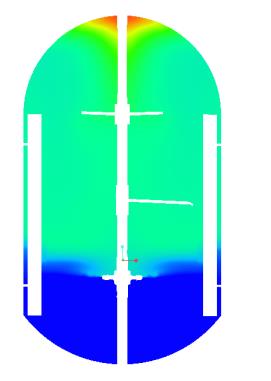 | 濃度 01  [-]  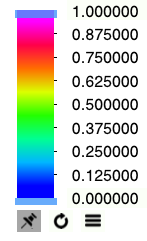 |
繪製均勻性指數
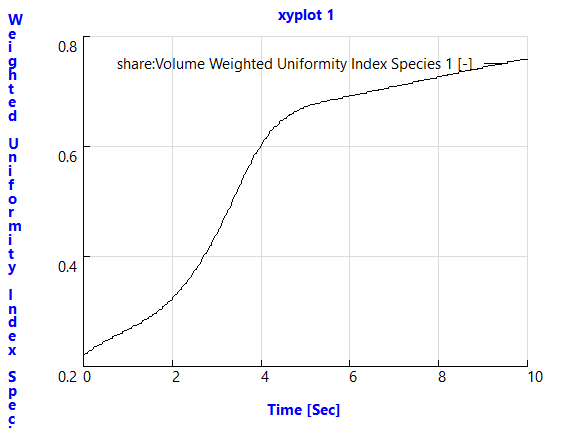
1. 在 Flow Analysis 樹中,按一下「物理」(Physics) 下的「一般」(Common)。
2. 按一下  「XY 軸座標圖」(XYPlot)。會在 Flow Analysis 樹中的 > 底下新增一個新圖元 xyplot1。
「XY 軸座標圖」(XYPlot)。會在 Flow Analysis 樹中的 > 底下新增一個新圖元 xyplot1。
 「XY 軸座標圖」(XYPlot)。會在 Flow Analysis 樹中的 > 底下新增一個新圖元 xyplot1。
「XY 軸座標圖」(XYPlot)。會在 Flow Analysis 樹中的 > 底下新增一個新圖元 xyplot1。3. 選取 xyplot1。
4. 在「內容」(Properties) 面板中,將「變數」(Variable) 設定為 Volume Weighted Uniformity Index Species 1。
查看動畫
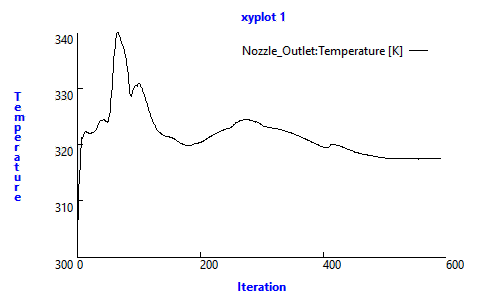
1. 在「圖形」工具列中按一下  來顯示樣式元素。選取
來顯示樣式元素。選取  「消隱」(No Hidden)、
「消隱」(No Hidden)、 「隱藏線」(Hidden Line) 或
「隱藏線」(Hidden Line) 或 「線框」(Wireframe) 來顯示網格。
「線框」(Wireframe) 來顯示網格。
 來顯示樣式元素。選取
來顯示樣式元素。選取  「消隱」(No Hidden)、
「消隱」(No Hidden)、 「隱藏線」(Hidden Line) 或
「隱藏線」(Hidden Line) 或 「線框」(Wireframe) 來顯示網格。
「線框」(Wireframe) 來顯示網格。2. 清除  「CAD 主體」(CAD Bodies)。
「CAD 主體」(CAD Bodies)。
 「CAD 主體」(CAD Bodies)。
「CAD 主體」(CAD Bodies)。3. 在 Flow Analysis 樹中的 > 底下選取 Section01。
4. 在「內容」(Properties) 面板的「視圖」(View) 標籤中,針對「曲面」(Surface) 將選項設定為如下所列的值:
◦ 「可變」(Variable) - Concentration:01 [-] : Species
◦ 「最小」(Min) - 0
◦ 「最大」(Max) - 1
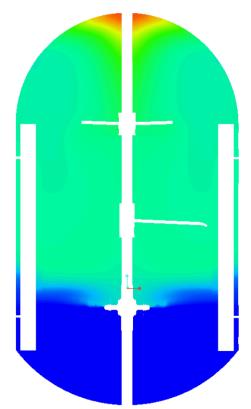 | 濃度 01  [-]  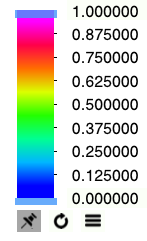 |
5. 在 Flow Analysis 標籤中,按一下「專案」(Project) 群組箭頭。
6. 選取「儲存動畫」(Save Animation)。「動畫預覽」(Animation Preview) 對話方塊即會開啟。
7. 按一下  「載入結果」(Load Results)。
「載入結果」(Load Results)。
 「載入結果」(Load Results)。
「載入結果」(Load Results)。8. 按下 Shift 鍵並選取某一範圍內的結果檔案或副檔名為 .sres 的檔案。結果檔案的儲存取決於您為「一般」(Common) 模組設定的「結果儲存頻率」(Result Saving Frequency)。
9. 按一下「開啟」(Open)。
10. 在「動畫預覽」(Animation Preview) 對話方塊中,按一下「儲存動畫」(Save Animation)。動畫檔案會以 gif 格式儲存在工作資料夾中。
 「結果」(Results)
「結果」(Results) 「衍生的曲面」(Derived Surfaces)
「衍生的曲面」(Derived Surfaces)